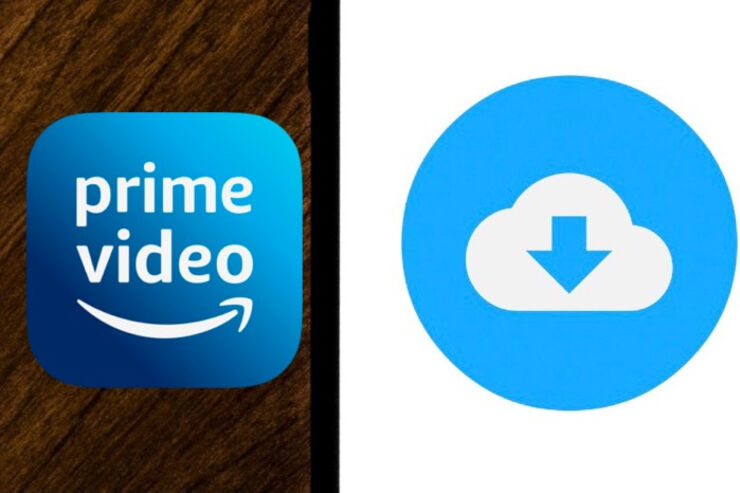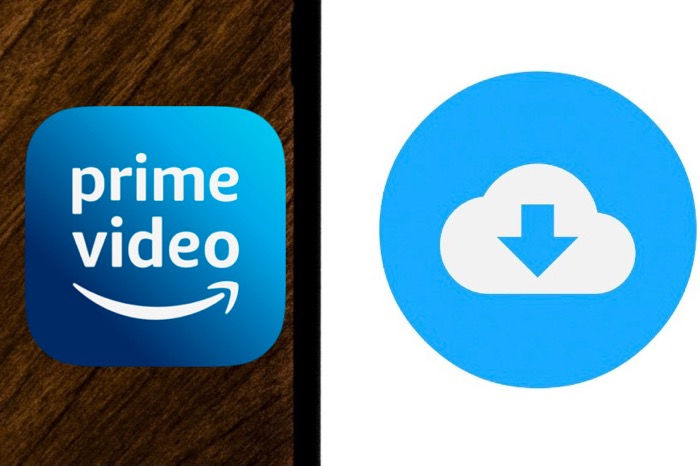
Amazonプライム会員なら対象動画が見放題で楽しめる動画配信サービス「Amazonプライム・ビデオ(以下、プライムビデオ)」。手持ちのスマホやタブレットに見たい動画をダウンロードしておけば、移動中でも映画やドラマを楽しめます。
本記事では、プライムビデオで動画をダウンロードしてオフライン再生する手順や、ダウンロード後の削除方法について解説。また、ダウンロード機能に設けられた、さまざまな制限についてもまとめました。うまくダウンロードできない場合の参考にしてください。
プライムビデオのダウンロードで注意すべき5つの制限
プライムビデオの作品をダウンロードする際には、まず次の制限に注意が必要です。
- ダウンロードできるのは対象作品のみ
- ダウンロード可能なデバイスは2台まで
- 一度にダウンロードできる動画の本数は15本または25本
- ダウンロードした作品の保存期間は30日間、視聴期限は48時間
- テレビやWindows10版アプリ搭載機種以外のPCにはダウンロードできない
1:すべての作品がダウンロード対象ではない
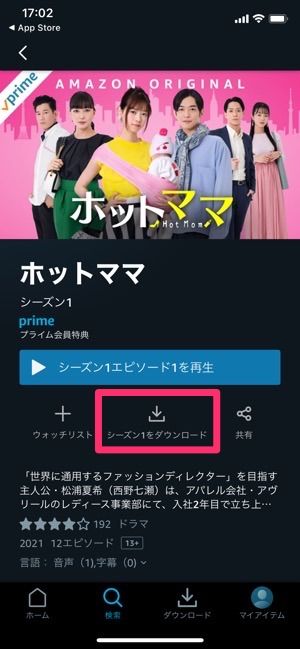
ダウンロードできない作品にはダウンロードボタン自体がない
プライムビデオで配信されているすべての作品がダウンロードできるわけではありません。選択した作品がダウンロードできるかどうかは、作品詳細画面のダウンロードボタン[]の有無で判断できます。
見放題の対象ではなく、レンタルまたは購入することでダウンロードができるようになる作品もあります。
2:ダウンロード可能なデバイスは2台まで
プライムビデオ対象作品を同時にダウンロードできる端末は2台まで。すでに2台の端末にダウンロードしている場合、いずれか一方の端末から削除しない限り、別の端末にダウンロードすることはできません。
3:一度にダウンロードできる動画数は15本または25本まで
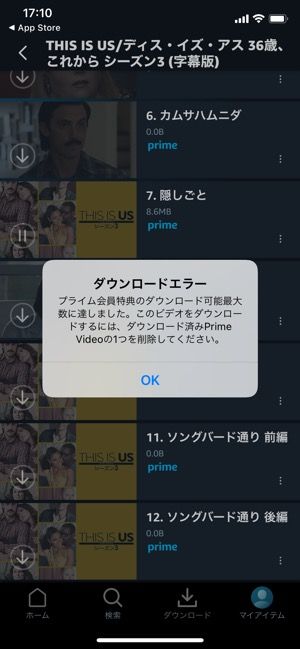
使用規則上、一度にダウンロードできるプライムビデオの対象作品は15本、または25本とされており、どういった条件でその本数が増減するのかは明らかにされていません。
これは、たとえばダウンロードできる本数が15本であった場合、スマホに10本の動画をダウンロードしてあるとすれば、同じアカウントで使用している別のスマホ(あるいはタブレット)にダウンロードできるのは5本ということになります。
4:ダウンロードした作品には30日の視聴期限がある
ダウンロードした作品は、視聴期限が近づくと端末に通知が表示されます。いずれの作品もダウンロード後30日以内に視聴を開始する必要があり、視聴開始後は48時間以内に視聴を終了しなければなりません。期限が過ぎた作品は再度ダウンロードし直せば、また新たに視聴できるようになります。
なお、Amazonプライム会員の無料体験期間終了後に継続利用をしない場合や、Amazonプライム会員を退会した場合、個別に作品をレンタルまたは購入しない限り、ダウンロードした作品を視聴することができなくなるので注意が必要です。
5:テレビやパソコン(PC)にはダウンロードできない
プライムビデオは、テレビ、あるいはWindows10版アプリ搭載機種以外のパソコンに作品をダウンロードして視聴することはできません。
また、スマホやタブレットでダウンロード・オフライン再生する場合には、iOS/Android版「Amazonプライム・ビデオ」アプリをインストールする必要があります。
プライムビデオで動画をダウンロードする方法
プライムビデオでは作品を個別にダウンロードできるほか、シリーズ作品をまとめてダウンロードすることも可能です。
プライムビデオで作品をダウンロードする手順
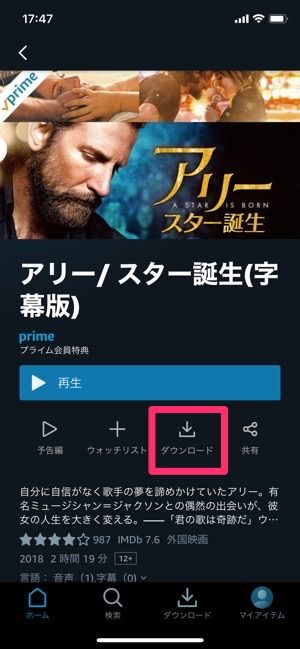
プライムビデオで動画をダウンロードするには、画面中央にあるダウンロードボタン[]をタップするだけ。すぐにダウンロードが開始されます。
ダウンロード対象作品を確認する方法
観たい作品がダウンロードできるかどうかは、画面中央のダウンロードボタン[]の有無で判別できます。
シリーズ作品をまとめてダウンロードする方法
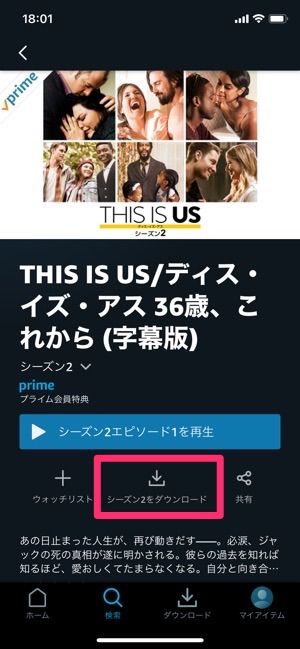

ドラマやバラエティなどのシリーズ作品は、タイトル直下の「シーズン○をダウンロード」などと表示されているアイコンをタップすると、シリーズ全話を一括でダウンロードできます。
ダウンロードできる作品の数が残り少ないとき、またはダウンロード先のスマホやタブレットの空き容量がわずかなときには、各エピソード欄右横にあるダウンロードボタン[]から1話ずつダウンロードするようにしましょう。
ダウンロードをキャンセル/一時停止する方法

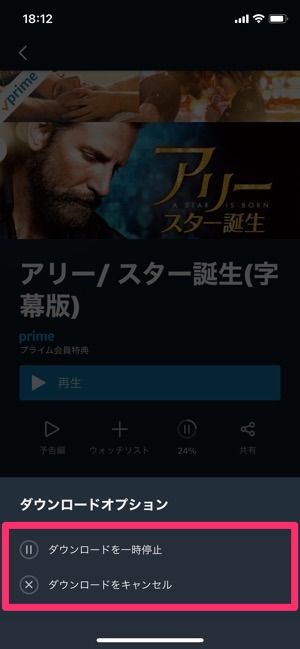
作品のダウンロードは一時停止したり、キャンセルしたりできます。
作品のダウンロード中、画面中央にあるダウンロードボタン(ダウンロードの進捗状況がわかる一時停止マーク)をタップし、「ダウンロードオプション」から一時停止かキャンセルのいずれかを選択します。

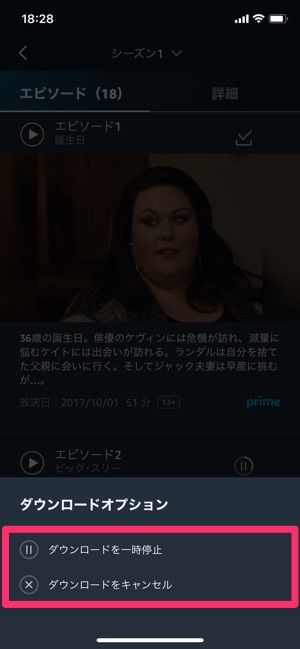
シリーズ全体をダウンロードしている場合には、一覧からエピソード名の横にあるダウンロードボタン(ダウンロードの進捗状況がわかる一時停止マーク)をタップし、一時停止かキャンセルを選択してください。
自動ダウンロードを設定する方法
プライムビデオのスマホ版アプリには、シリーズ作品をダウンロードする際、視聴済みのエピソードを削除して次エピソードをダウンロードできる「自動ダウンロード」機能が備わっています。
- Wi-Fi接続時のみダウンロードできる
- 次のエピソードをダウンロードする際、視聴済みのエピソードが自動的に削除される
- ダウンロードするエピソード数をあらかじめ設定できる


自動ダウンロード機能をオンにするには、「ダウンロード」(Android版では「マイアイテム」)タブから[管理]をタップします。
「自動ダウンロード」「視聴したエピソードを削除する」の項目でボタンをそれぞれオン/オフに切り替えます。ダウンロードするエピソードは1話〜5話まで好きな範囲で選択できます。
ダウンロードした動画をオフライン再生する方法
プライムビデオからダウンロードした動画は、オフライン環境で再生可能です。アプリで保存した動画を表示して再生するだけと、とても簡単です。
ダウンロードした動画をオフライン再生する手順

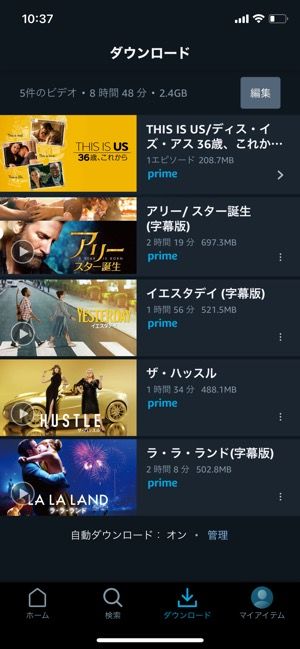
iPhoneの場合
プライムビデオのiOS版アプリの場合、ダウンロードした動画は画面下側に表示されている[ダウンロード]をタップすると、次の画面で一覧表示されます。
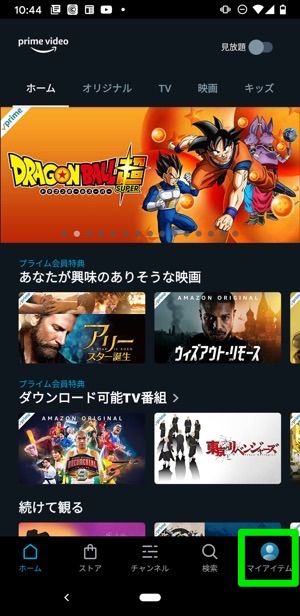
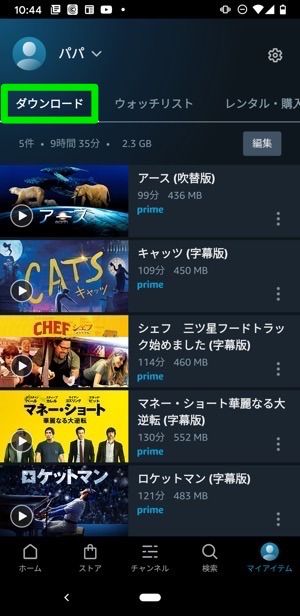
Android(Pixel 3a・Android 11.0)の場合
Android版アプリであれば、画面下側にある[マイアイテム]をタップすることでダウンロードした動画の一覧が表示されます。
iOS/Android版ともに、動画のサムネイルをタップすると即座に再生が開始され、タイトルをタップすると作品の詳細ページが表示されます。
シリーズ作品をオフライン再生する際の注意点
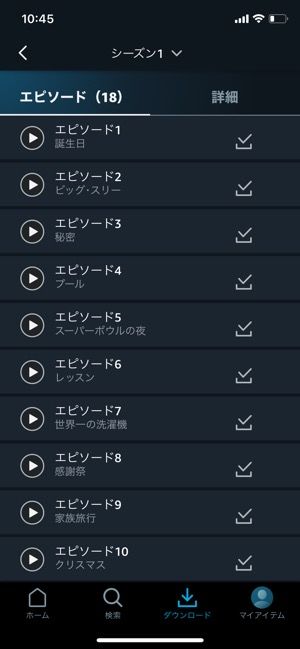
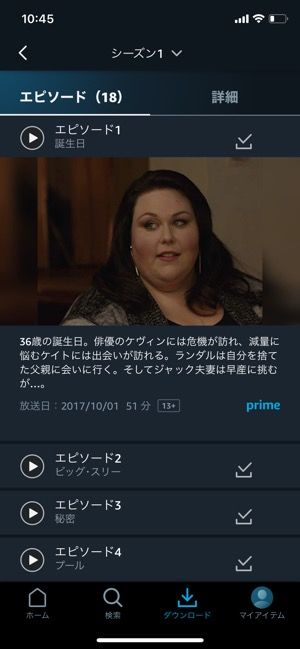
左:サムネイルをタップするとすぐに再生が開始される右:タイトルをタップすると、作品やダウンロードしたエピソードの詳細情報を見ることができる
ドラマやバラエティなどのシリーズ作品は、タイトルのいずれかをタップすれば、ダウンロードしたエピソードが一覧で表示されます。
作品の詳細画面から再生アイコンをタップすると、シリーズを通して現在観ているエピソードの続きから再生されることになります。そのため、特定のエピソードを観返したい場合には、ダウンロード一覧からサムネイルをタップして動画を再生しましょう。
プライムビデオでダウンロードした動画を削除する方法
プライムビデオでダウンロードした動画は、個別または一括で簡単に削除することができます。
動画を個別に削除する方法
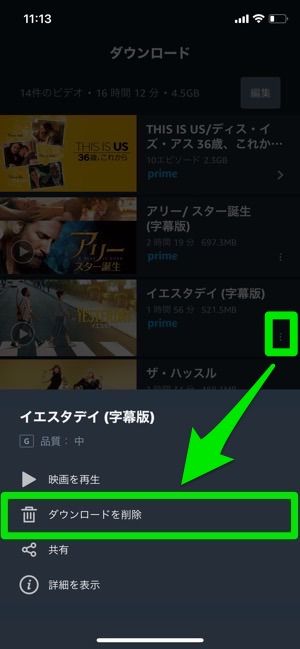
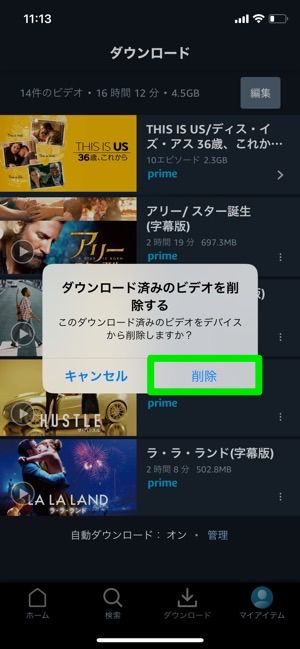
ダウンロードした動画を個別に削除するには、ダウンロード一覧画面で作品名の横にあるメニューボタン[]をタップします。
[ダウンロードを削除]を選択し、「ダウンロード済みのビデオを削除する」のポップアップ表示で[削除]をタップします。
動画を一括削除する方法
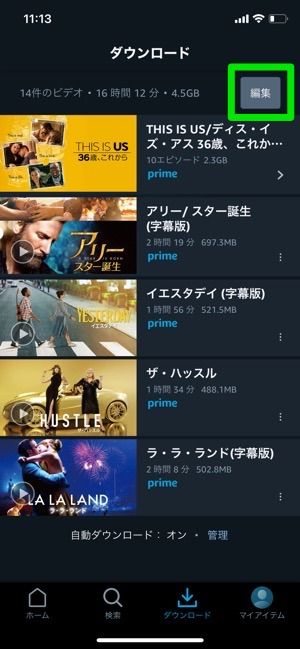

ダウンロードした動画は一括削除もできます。
ダウンロード一覧画面で右上の[編集]をタップ。そこで、「すべて選択」あるいは削除したい作品に個別にチェックを入れ、[削除]をタップします。

ドラマやアニメなどのシリーズ作品は、シリーズ一覧画面から一括で削除するか、エピソードを選択して個別に削除することができます。
iOS版アプリでは[削除]をタップ後、確認メッセージ等が表示されることなく、すぐに削除されてしまうため注意が必要です。
プライムビデオで動画がダウンロードできないときの対処法
プライムビデオで動画がダウンロードできないときには、上述した制限に該当していないかどうかや、設定やデバイスの状況を確認しましょう。
動画がダウンロードできないときの主な原因
プライムビデオでダウンロードできない場合には、以下のような原因が考えられます。
- ダウンロード対象作品ではない
- ダウンロードできる本数(プライム対象作品の場合、15本または25本まで)を超過している
- 2台以上のデバイスでダウンロードしようとしている
- Amazonプライム会員の資格がない
- Windows10版アプリ搭載機種以外のパソコンやテレビにダウンロードしようとしている
- スマホやタブレットに空き容量がない
- アプリの設定でダウンロードできる環境が制限されている
Amazonの通常会員であっても、ほとんどのドラマやアニメの第1話を無料で観ることができますが、プライム会員でなければ、動画のダウンロードはできません。そのため、プライムビデオで動画をダウンロードして視聴したい場合には、Amazonプライム会員に登録するか、作品を個別にレンタルあるいは購入する必要があります。
ダウンロードできるプライム対象作品の本数は15本または25本までですが、レンタルまたは購入した動画はこの制限にかかわらずダウンロード可能です。
また、プライムビデオでは動画をWindows10版アプリ搭載機種以外のPCや、テレビにダウンロードすることはできません。
スマホやタブレットであっても、デバイスの空き容量が不足していてダウンロードできない場合もあります。視聴を終えた動画は自動ダウンロード機能などを活用し、その都度削除して容量に余裕がある状態を保つようにしましょう。
Wi-Fi環境下でのみダウンロードできる設定

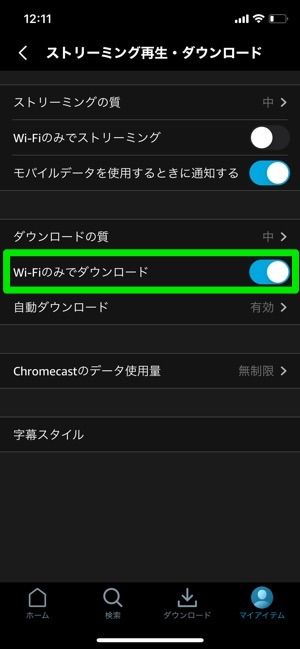
「Wi-Fiのみでダウンロード」のタブをオフに。通信量には要注意
アプリの設定でWi-Fi環境下でのみダウンロードできる状態にしてあると、モバイルデータ通信を利用してダウンロードすることができません。
モバイルデータ通信でもダウンロードを可能にするには、アプリの画面下側の[マイアイテム]タブから設定[]をタップし[ストリーミング再生・ダウンロード]を選択します。ここで「Wi-Fiのみでダウンロード」がオンになっていれば、オフに切り替えてみましょう。
ただし、モバイルデータ通信環境下でのダウンロードは多くの通信量を消費します。原則として、Wi-Fi環境下でのみダウンロードすることをおすすめします。
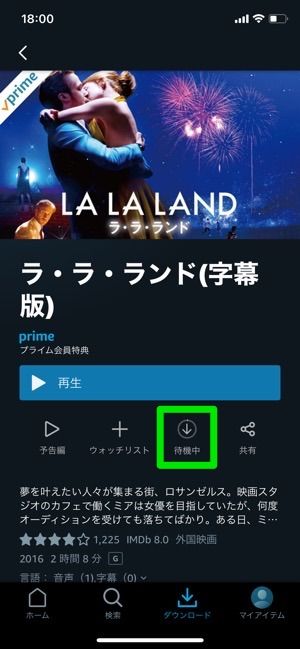
ダウンロード待機中
なお、ダウンロード中の動画があるとき、別の動画はダウンロード待機状態になります。いくつかの動画をまとめてダウンロードしたい場合には、進捗状況を確認しながらおこないましょう。